为什么Telegram一直加载?
如果Telegram一直处于加载状态,可能是因为以下几个原因:网络连接不稳定或速度慢、服务器暂时不可用、应用需要更新,或者应用缓存问题。尝试重新连接网络、重启应用、检查更新或清除缓存可能有助于解决问题。
文章目录

解决Telegram加载缓慢的常见原因
检查网络连接的有效性
- 测试网络速度:使用网络速度测试工具,如Speedtest by Ookla,来检测当前的互联网连接速度。如果发现下载速度低于正常水平,这可能是导致Telegram加载缓慢的主要原因。
- 检查网络稳定性:不稳定的网络连接,如断断续续的Wi-Fi或移动数据信号,会影响Telegram及其他在线应用的性能。尝试切换到不同的网络或靠近路由器位置,以提高连接质量。
- 重置网络设置:在某些情况下,重置设备的网络设置可以解决连接问题。这包括忘记并重新连接Wi-Fi网络,重启路由器,或在手机上重置网络配置。
识别并处理应用缓存问题
- 清理应用缓存:Telegram和其他应用长时间运行后,会累积大量缓存数据,这可能拖慢应用性能。在设备的设置中找到Telegram应用信息,选择“清理缓存”来释放存储空间并可能提升加载速度。
- 监控应用存储:如果Telegram占用的存储空间异常高,这也可能导致性能下降。检查应用总存储使用量,并考虑删除不必要的大文件或媒体,如旧视频和图片。
- 重新安装应用:如果清理缓存和调整存储空间后Telegram仍然运行缓慢,尝试卸载应用并重新安装。这可以清除所有残留数据,恢复应用到初始状态,通常能解决持续的性能问题。
优化Telegram性能的技巧
更新Telegram到最新版本
- 获取新功能和修复:开发者不断更新Telegram,以引入新功能并修复已知的漏洞或性能问题。确保应用更新到最新版本可以让你享受更流畅的用户体验和增强的安全性。
- 检查更新方式:在Android设备上,你可以在Google Play商店中查找Telegram,查看是否有可用的更新。对于iOS用户,应在App Store中进行检查。始终启用自动更新,确保及时获取最新版本。
- 利用更新的优势:新版本的Telegram可能包括优化算法和改进的数据处理方式,这些更新通常旨在减少应用的资源消耗并提高其响应速度,特别是在处理大量数据和复杂聊天时。
清理手机内存和存储空间
- 管理内存使用:关闭在后台运行的不必要应用可以释放内存,增加Telegram及其他应用的运行效率。在设备的设置中查看当前运行的应用并关闭那些不需要的应用。
- 优化存储空间:定期清理手机的存储空间,删除不再需要的文件,如旧照片、视频和未使用的应用。这不仅可以提升Telegram的运行速度,还能改善整体设备性能。
- 使用存储管理工具:大多数智能手机都配备了存储管理工具,它们可以帮助你识别并清除占用大量空间的文件和应用。利用这些工具定期进行深度清理,确保设备保持最佳性能。

Telegram服务器问题解析
如何判断Telegram服务器状态
- 使用第三方网站监测:访问如 DownDetector 或 Is It Down Right Now 这类网站,这些服务提供实时的服务器状态更新和过去的故障报告。输入“Telegram”并查看是否有其他用户报告问题,这可以帮助你确认是否为广泛的服务器问题。
- 检查社交媒体更新:Telegram团队通常会在其官方Twitter账户或其他社交媒体平台上发布服务器状态更新。关注这些平台,以获取最新的服务状态信息和任何可能的恢复时间通知。
- 观察应用表现:如果你的Telegram应用出现频繁的连接问题或消息延迟发送,这可能是服务器故障的迹象。持续的登录问题或无法接收消息也可能表明服务器状态不稳定。
Telegram服务器故障的用户应对策略
- 保持耐心等待:如果确认Telegram服务器出现问题,最好的策略是耐心等待。由于服务器问题通常会由维护团队迅速解决,频繁尝试重新连接可能不会提供立即的解决方案。
- 尝试重启应用和设备:有时候,简单的重启应用或你的设备可以帮助重置连接设置,可能会在服务器问题解决后快速恢复服务。
- 使用备用通信方式:在Telegram服务器不稳定或完全不可用时,考虑暂时切换到其他通信工具,如电子邮件、其他即时通讯应用或社交网络,直到Telegram服务恢复正常。
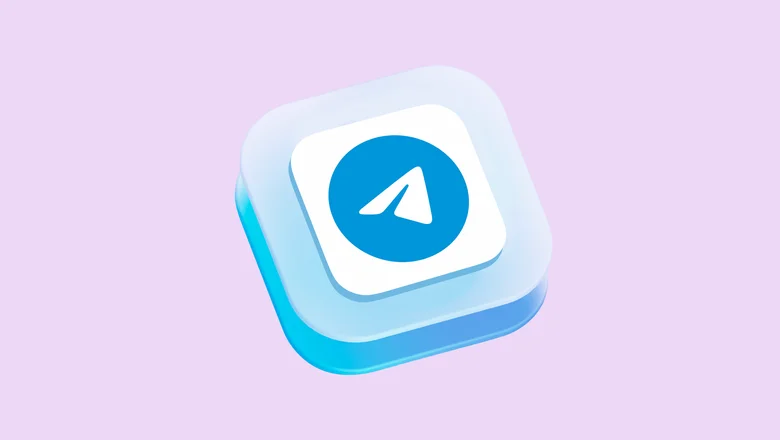
网络连接对Telegram表现的影响
影响Telegram性能的网络因素
- 网络带宽和速度:低带宽或网络速度慢会直接影响Telegram消息的发送和接收速度。视频和图片等大文件的传输尤其受到带宽限制的影响,可能导致较长的加载时间和失败的上传尝试。
- 网络延迟(Latency):网络延迟高意味着数据从一个点传输到另一个点需要更长的时间,这会增加消息的送达时间,降低实时交流的效率。在进行语音通话或视频通话时,高延迟会导致明显的通话质量问题。
- 网络稳定性:不稳定的网络连接,如频繁断开和重连的Wi-Fi或移动数据,会导致Telegram应用频繁尝试重新连接服务器,进而影响应用性能和用户体验。
提升网络速度优化Telegram使用体验
- 优化家庭或办公网络设置:确保你的路由器或调制解调器是最新的,并且放置在中心位置以避免信号死区。使用5GHz频段的Wi-Fi信号,而不是较拥挤的2.4GHz,通常可以提供更快的速度和更好的连接质量。
- 使用有线连接:尽可能使用以太网有线连接,特别是在传输大文件或进行高质量视频通话时。有线连接提供比Wi-Fi更稳定和更快的网络速度。
- 限制带宽使用:在多人使用同一网络源的环境中,限制其他设备的带宽使用可以有效提升Telegram的性能。关闭不需要的后台应用和设备上的同步,减少正在下载或上传大文件的活动,可以释放更多的网络资源给Telegram使用。
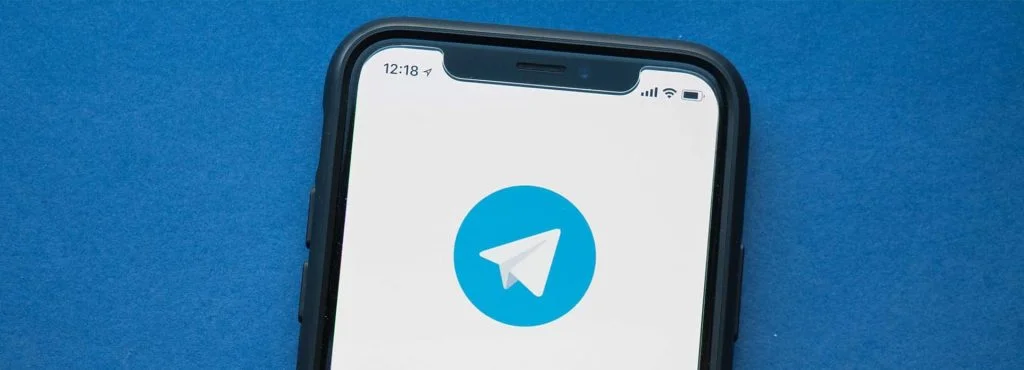
如何通过设置调整提升Telegram响应速度
调整Telegram内部设置以减少数据使用
- 限制媒体自动下载:在Telegram下载好的应用程序的设置中,进入“数据和存储”选项,你可以选择在使用移动数据、Wi-Fi或漫游时不自动下载媒体文件。这样可以减少不必要的数据消耗,特别是在网络状况不佳时,可以显著提升消息加载速度。
- 降低媒体质量:同样在“数据和存储”设置中,可以调整图片和视频的上传质量。选择较低的质量设置可以加快发送和接收媒体的速度,减少等待时间。
- 关闭动画效果:Telegram提供多种动画和动态表情特效,这些虽然增加了交互的乐趣,但也可能拖慢应用的响应速度。在“聊天设置”中关闭或减少这些视觉效果可以提升应用的整体性能。
选择适合的数据加载选项优化性能
- 启用数据节省模式:Telegram提供了一个数据节省模式,该模式在进行语音调用或视频调用时减少数据使用。启用此模式可以在保持通话质量的同时,减少对网络带宽的需求,从而提升响应速度和稳定性。
- 调整同步设置:在Telegram的多设备使用环境中,同步聊天记录到所有设备是一个数据密集型的过程。可以选择在连接到Wi-Fi时才进行大量数据的同步,或者限制某些设备的背景数据使用,以优化前台应用的性能。
- 管理活动会话:定期检查并关闭不再使用的活动会话。每个活动的会话都可能占用服务器资源并影响应用的性能。在Telegram的“设备”设置中,你可以看到所有已登录的设备并逐一管理,关闭不必要的会话。
Telegram一直加载是什么原因?
通常是因为网络连接不稳定、服务器问题、应用需要更新,或者设备缓存满导致。检查网络设置,更新应用,或清理缓存可能会解决问题。
如果Telegram一直加载,我应该如何检查网络连接?
确保你的设备连接到稳定的网络。尝试切换到不同的网络源,如从Wi-Fi切换到移动数据,或重启路由器和设备来尝试解决问题。
更新Telegram应用后还是一直加载怎么办?
如果更新后问题依旧,尝试重新安装Telegram。也可以清理手机的系统缓存,或在设备设置中对Telegram执行强制停止和清除数据。
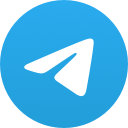 Telegram
Telegram